Dell Precision T3400 User Manual
Page 294
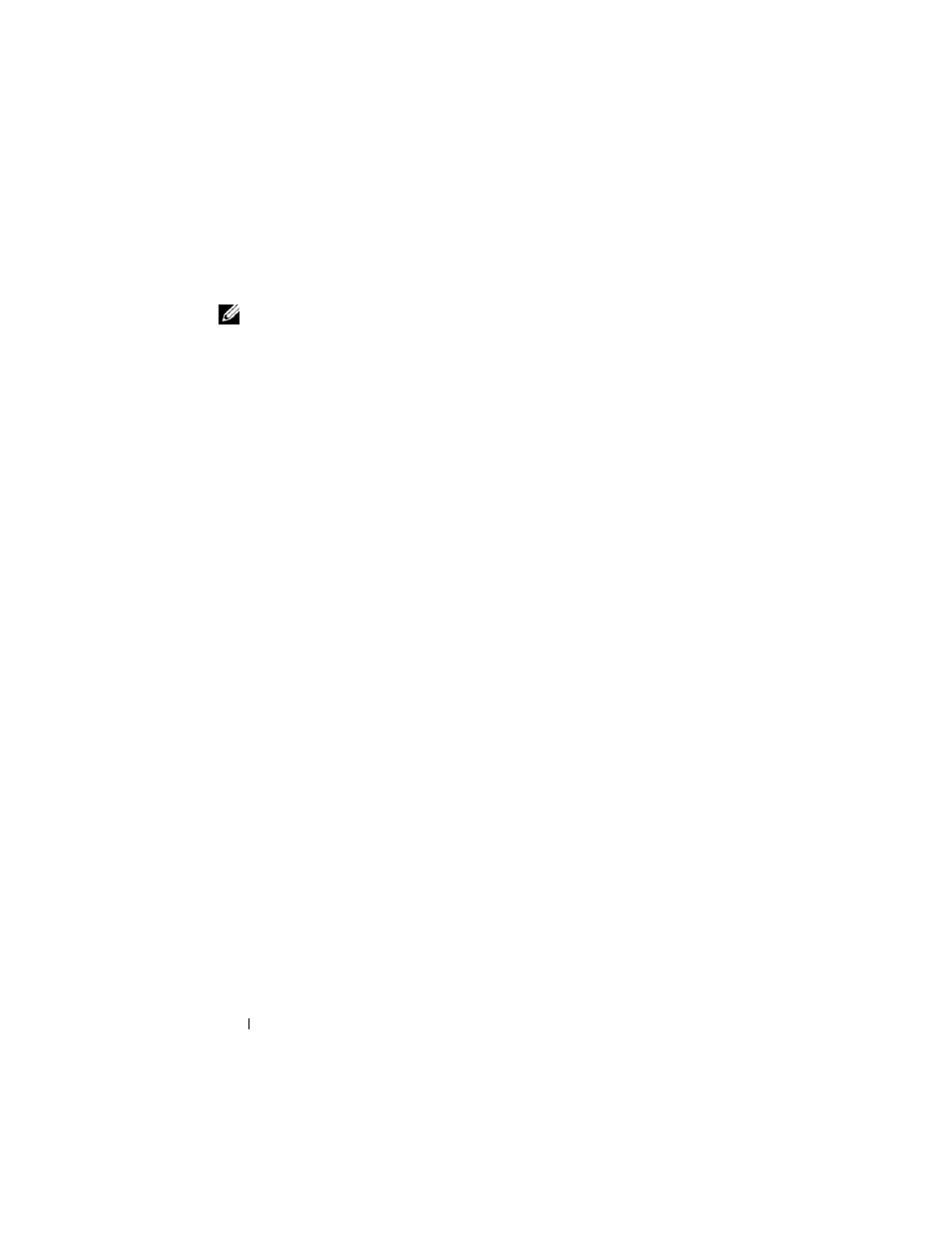
294
Hurtigveiledning
Veiviseren Files and Settings Transfer (Overføring av filer og innstillinger)
(med operativsystemmediet)
MERK:
Veiviseren Files and Settings Transfer (Overføring av filer og innstillinger)
kaller kildedatamaskinen som dataene skal overføres fra, for den gamle datamaskinen,
og kaller måldatamaskinen som dataene skal overføres til, for den nye datamaskinen.
F
O R
Å
F O R B E R E D E
D E N
N Y E
D A T A M A S K I N E N
F O R
F I L O V E R F Ø R I N G E N
:
1
Klikk Start
→ All Programs (Alle programmer)→ Accessories (Tilbehør)→
System Tools (Systemverktøy)
→ Files and Settings Transfer Wizard
(Veiviser overføring av filer og innstillinger).
2
Under Which computer is this? (Hvilken datamaskin er dette?), klikkes
New computer (Ny datamaskin), deretter klikkes Next (Neste).
3
På skjermen Har du en Windows XP CD? klikker du Jeg vil bruke
veiviseren fra Windows XP CD-en, klikk deretter Next (Neste).
4
Se gjennom informasjonen under Gå nå til den gamle datamaskinen, og
gå deretter til kildedatamaskinen. Du skal ikke klikke Next (Neste).
K
O P I E R
D A T A
F R A
K I L D E D A T A M A S K I N E N
:
1
Sett inn Windows XP Operating System installasjonsmediet
i kildedatamaskinen.
Skjermen Welcome to Microsoft Windows XP vises.
2
Klikk Perform additional tasks (Gjennomfør tilleggsoppgaver).
3
Under Hva ønsker du å gjøre?, klikk Overfør filer og innstillinger.
Vinduet Files and Settings Transfer Wizard (Veiviser for overføring av filer
og innstillinger) vises.
4
Klikk Next (Neste).
5
Under Which computer is this? (Hvilken datamaskin er dette?), klikkes
Old Computer (Gammel datamaskin), deretter klikkes Next (Neste).
6
Under Select a transfer method (Velg overføringsmetode), klikkes den
overføringsmetoden du ønsker, deretter klikkes Next (Neste).
7
Under What do you want to transfer? (Hva ønsker du å overføre?), klikker
du for å velge hvilke data du ønsker å overføre, deretter klikkes Next (Neste).
De valgte dataene kopieres og skjermbildet Completing the Collection
Phase (Fullføring av innsamling) vises.
8
Klikk på Fullfør.
